英雄联盟手游宣传片你还期待吗?是真的吗?
121
2023-09-25
介绍:
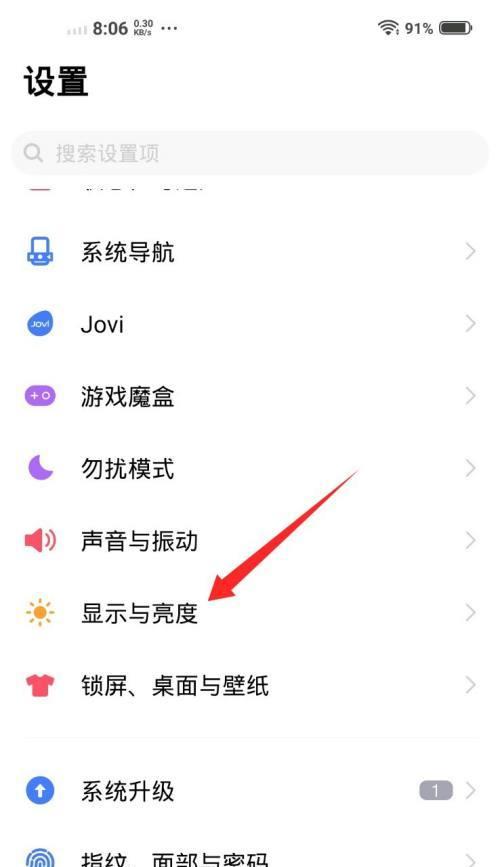
在现代社会,手机已成为人们生活中不可或缺的一部分。vivo手机作为一款功能强大的智能手机,其内存空间往往会被各种软件占据。为了解决内存不足的问题,我们可以将部分软件移动到SD卡上。本文将详细介绍如何在vivo手机上将软件移动到SD卡,帮助用户提升手机内存使用效率。
了解SD卡的作用及优势
SD卡是一种便捷的存储设备,可以扩展手机的存储空间。通过将软件移动到SD卡上,可以释放手机内部存储空间,提升系统运行速度。
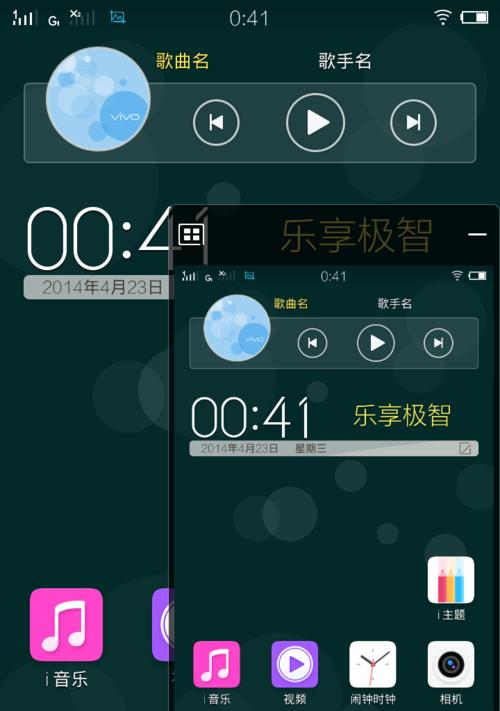
检查SD卡的兼容性和可用空间
在将软件移动到SD卡之前,首先要确保SD卡与vivo手机兼容,并且有足够的可用空间来存储软件。
进入设置菜单并选择应用管理
打开vivo手机的设置菜单,找到并点击“应用管理”选项,进入软件管理界面。
选择要移动的软件
在应用管理界面上,找到需要移动的软件,并点击进入软件详细信息页面。
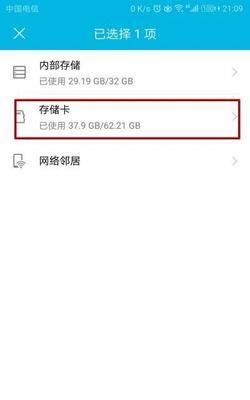
点击“存储空间”选项
在软件详细信息页面上,找到并点击“存储空间”选项,进入存储空间管理页面。
点击“更改”按钮
在存储空间管理页面上,点击“更改”按钮,选择将软件移动到SD卡上。
确认移动操作
系统会弹出确认对话框,询问是否将该软件移动到SD卡上。点击确认按钮进行移动操作。
等待移动完成
系统会开始将软件移动到SD卡上,这个过程可能需要一些时间,耐心等待移动完成。
检查软件的位置
移动完成后,返回软件管理页面,检查已移动的软件的位置是否显示为SD卡。
重复操作移动其他软件
根据需求,重复以上操作,将其他需要移动的软件逐个移动到SD卡上。
注意事项和限制
在进行软件移动操作时,需注意一些限制,如部分系统自带软件无法移动、某些应用可能会影响系统正常运行等。
清理手机内存
移动完软件后,可以通过清理手机内存的功能,彻底释放内存空间,提高手机的运行速度。
定期检查软件位置和更新
定期检查已移动的软件的位置,确保它们仍存储在SD卡上,并及时进行软件更新。
SD卡的使用建议
为了确保SD卡的正常运行,建议避免频繁插拔SD卡、定期备份重要数据等操作。
通过本文所介绍的操作步骤,用户可以轻松将软件移动到vivo手机的SD卡上,有效释放手机内存空间,提升系统运行效率,并给出了一些相关的注意事项和使用建议。
:
通过本文的教程,我们学习了如何将软件移动到vivo手机的SD卡上。这一操作可以帮助我们释放手机内存空间,提升系统运行速度。然而,在进行此操作时需要注意一些限制和使用建议,以确保操作的顺利进行。希望本文对您在vivo手机上进行软件移动有所帮助。
版权声明:本文内容由互联网用户自发贡献,该文观点仅代表作者本人。本站仅提供信息存储空间服务,不拥有所有权,不承担相关法律责任。如发现本站有涉嫌抄袭侵权/违法违规的内容, 请发送邮件至 3561739510@qq.com 举报,一经查实,本站将立刻删除。